Какво да правим, ако вашият лаптоп ASUS Eee PC не е достатъчно място на диска с 27 август 2018 г. - полезни статии
Като чисто нов тест отнеме само разопаковани Asus Eee PC 900 (12 GB) с инсталиран Microsoft Windows XP Home Edition SP2
Част 1: Изключване на страницата файл
Първоначално папката Windows притежава 1,07 GB, както и диск C е с малко повече от 2 GB свободно пространство. Ако вашият компютър Eee свободно пространство е много по-малък, може би, е активирано по подразбиране файл за виртуална памет, "изяждат" доста голяма част от пространството. Swap файл се нарича скрита област на твърдия диск, които Windows използва за временно съхраняване на файлове с данни, управлението на програмите, ако те не се вписват в паметта. ниски проблеми с паметта могат да възникнат, ако компютърът работи повече програми от опорите инсталирани RAM. Инсталирана на Eee PC 900 RAM 1 GB ви позволява да стартирате няколко програми, без да се прибягва до суап файла. Така, че не е необходимо за него. За да разберете размера на файла за виртуална памет, щракнете върху работния плот, щракнете с десния бутон върху иконата "My Computer" - изберете раздела "Разширени" - район "Ефективност", ние кликнете върху бутона "Настройки" - изберете раздела "Разширени" - район "виртуална памет" - ред " Площ файл за виртуална памет за всички устройства: "посочва желаната стойност.
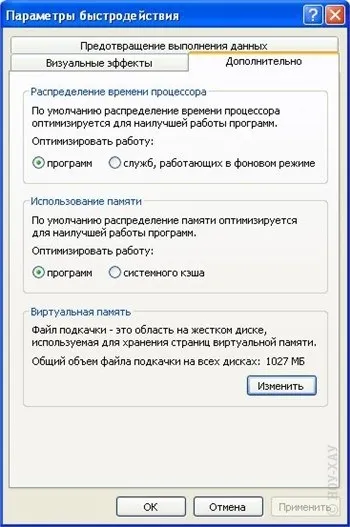
Ако размерът на файла за виртуална памет е по-голяма от 0 MB, а след това да го изключите. Ние кликнете върху бутона "Промяна" - сложи отпечатък върху линията "Не пейджинг файл" - кликнете бутона серия "продава" и "ОК".

Ние сме съгласни с предложението за рестартиране на компютъра, като щракнете върху бутона "ОК" в "Опции за изпълнение" прозорец все още се работи последователно, ние кликнете върху бутона "Кандидатстване" и "OK" и в прозореца "Свойства на системата", ние кликнете върху "OK". Съгласни сме с посланието "Рестартиране сега?" Като кликнете "OK". Компютърът се рестартира и след това можете да се уверите, че файлът за виртуална памет е забранено.
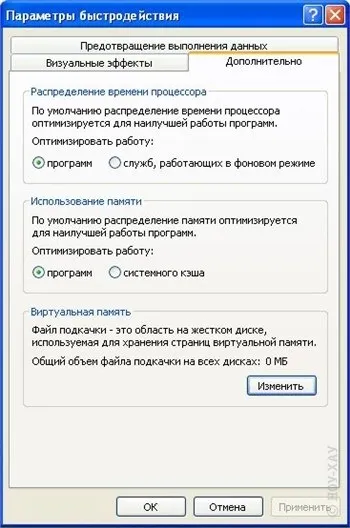
Ако в бъдеще, като едновременно стартиране на голям брой програми ще получите съобщение за грешка поради липса на памет, е да се гарантира нормалната работа ще бъде необходимо да увеличите размера на паметта, или да включва файл за виртуална памет. За повторно не заемат ценно място на C устройството, файла за виртуална памет могат да бъдат пуснати на D диск или SD картата с памет.
Част 2. С вградената Disk Cleanup Windows XP средства
След инсталирането на Service Pack 3 и другите актуализации папката Windows притежава 2,79 GB, както и диск C е само на 183 MB свободно място.
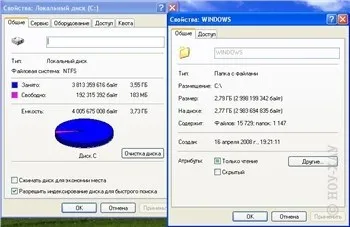
Ясно е, че в тази ситуация да разчита на нормалната работа на цялата система не е необходимо. За да се промени това положение няколко стъпки.
Стъпка 1. За да започнете, за да освободи някои "Почистване на диска" инструмент места персонал. В Windows Explorer щракнете с десния бутон върху иконата "Локален диск (C :)" - кликнете "Properties" линия - ". Почистване на диска" кликнете върху бутона за виж "Изтриване на следните файлове" раздела в отворения прозорец. Тя сложи отпечатък върху всички точки, заемащи повече от 0 KB.

След това отидете в раздела "Advanced" - Район "Възстановяване на системата" - кликнете върху бутона "Изтриване", ще бъдете подканени да се съгласи с "Сигурни ли сте, че искате да изтриете всички точки за възстановяване, с изключение на най-новата?" Натискайки бутона "Да".
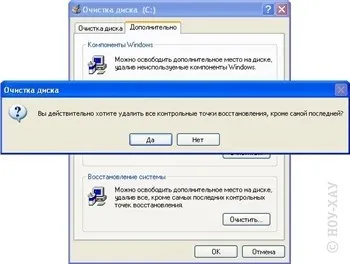
Точка на възстановяване автоматично създава вграден Windows услуга "Възстановяване на системата", постоянно наблюдение на промените в компютъра. Точка на възстановяване е резервно копие на системните файлове на Windows. В случай на аварии в операционната система е възможно да се "върне" на работно състояние, записани по време на точката на възстановяване. Възстановяване на точки се създават постоянно, и в крайна сметка се запълни цялата мястото, запазено за тях на системния диск на (по подразбиране - 12% от общия капацитет на диска). Премахване на всички точки за възстановяване, с изключение на най-новите, можете да освободите много дисково пространство S. Ние кликнете бутона "ОК" и приемете следващата заявка, като кликнете върху бутона "Да". Очакваме за известно време, докато програмата за почистване на диска ще бъдат изтрити файлове.

По този начин, "Почистване на диска" използването на инструмента е увеличил размера на свободно място на диск C до 316 MB. Малко, но за сега много добре.

Стъпка 2. Ако никога не планирате да използвате услуга на "Възстановяване на системата", той може да бъде напълно изключена. Това ще освободи няколко десетки мегабайта на диск C, тъй като се премахнат всички точки за възстановяване, както и че е важно - и в бъдеще те няма да бъдат създадени. За да деактивирате услугата на "Възстановяване на системата" щракнете върху работния плот, щракнете с десния бутон върху иконата "My Computer" - ред кликваме "Properties" - изберете раздела "Възстановяване на системата".

Поставете отметка на линията "Изключете System Restore на всички устройства", ние кликнете последователно върху "Прилагане" и "ОК".
Част 3. Почистване на диск от "екстра" мода на свободна практика изображението
Сега за свободна практика почистване диск C, който съхранява много "екстра" файлове, чието отстраняване няма да се отрази на работата на системата, но това ще освободи много място, колкото е необходимо за нас. Папката по подразбиране, където се съхраняват тези файлове, не може да се види. За да ги направим достъпни, ние включваме гледането на скритите файлове. Ние кликнете върху иконата на работния плот "My Computer" - изберете "Инструменти" - ". Опции за папките" щракнете върху линията
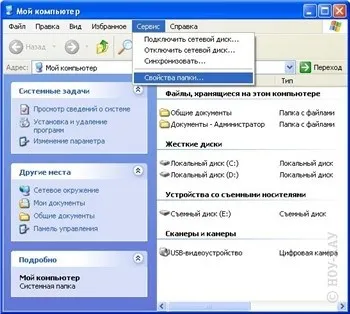
Изберете раздела "Изглед" раздел в отворения прозорец намерите "Разширени настройки". Той отбеляза, "Покажи скритите файлове и папки", ние кликнете последователно "Прилагане на" бутон и "OK".

Стъпка 3. В папката WINDOWS, изтрийте всички папки, които започват с $. Тези папки се появяват по време на инсталацията на Windows Update, като те съдържат необходимите за актуализиране на файловете могат да бъдат отстранени. От тях можете спокойно да се отървете от, тъй като най-вероятно не е необходимо да премахвате инсталираните актуализации.
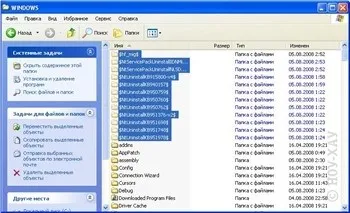
Стъпка 4. В WINDOWS папка \ Installer изтриване на всички файлове. От тях се изисква да деинсталирате инсталиран на компютъра софтуер. Ако все пак искате допълнително да се отстранят всички текущо инсталирани програми, които искате да прехвърляте файлове от папката Installer на картата с памет, флаш памет или външен твърд диск за. След това, ако е необходимо, те могат да се върнат на мястото си.
Стъпка 5. В папката Windows \ System32 \ Dllcache изтриване на всички файлове. Тя резервни копия на важни системни файлове, използвани от Windows. Те могат да бъдат необходими за автоматично възстановяване в случай на повреда в резултат на вирусна атака или неправилна инсталация на програмата. Трябва да се вземе предвид следното предупреждение: по време на следващата проверка защитена система файлове система зареждане Dllcache папка с определен обем, който по подразбиране е твърде голям. За да промените размера на папката Dllcache до нула ние щракнете върху бутона "Старт" - кликнете на линията "Run" - в прозореца, който се показва, въведете SFC / cachesize = 0 (ако сложите, например, 10, размера на папката бъде намален до 10 MB) - кликнете "OK".

Стъпка 6. В папката Windows \ SoftwareDistribution \ Изтеглянето изтриване на всички файлове. Тези файлове се съхраняват в некомпресирани форма изтеглят актуализации за различните програми, инсталирани на вашия компютър. От тях можете спокойно да се отървете от.
Стъпка 7. В папка \ Windows Help изтриване на всички файлове. Но ако постоянно използват сертификата за Windows, съдържанието на папката, не трябва да се докосват. В крайна сметка, след като всички горе действия, папката WINDOWS "отслабна", за да 1,71 GB и, като цяло, на C устройството е 1,21 GB свободно пространство.
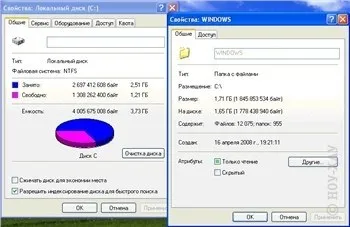
Каталог, ревюта, статии, описания на ноу-хау. Mobile Electronics магазини ноу-хау.
Добре дошли в магазина на електрониката ноу-хау - първият европейски формат магазин за електроника в България! Повечето съвременни цифрови джаджи, експертни съвети. Сайтът е само с информативна цел и при никакви обстоятелства не е публична оферта, която се определя от разпоредбите на член 437 (2) от Гражданския процесуален кодекс на Република България. За повече информация относно предлагането и цените на стоки и услуги, моля обадете се на: 8 495 514-12-12
Онлайн магазин
Ноу-хау
Ние - експертите!
обратна връзка
- Обадете се в 9:00 часа до 22:00 часа без събота и неделя